作成 - 凸凹地形 (Standard/EX版)
画像ファイルまたはフラクタル画像から凸凹な地形メッシュを作成します。
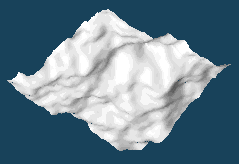
現在指定されているオブジェクトに対して操作します。(現在のオブジェクトの指定はオブジェクトパネルで行います)
画像ファイルまたはフラクタル画像から凸凹な地形メッシュを作成します。
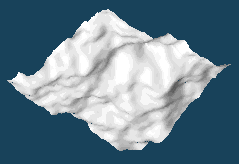
TrueTypeFontを利用して文字列を作成します。文字の[カーブの滑らかさ]と[サイズ]、[厚み]を指定できます。
曲面やミラーの指定をされている現在のオブジェクトを、完全にポリゴン化します。Shiftキーを押しながら指定すると、すべてのオブジェクトがフリーズされます。
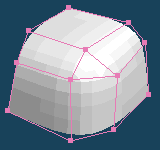 |
 |
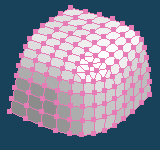 |
| フリーズ前 | フリーズ後 |
現在のオブジェクトを各軸方向の指定した位置にそろえます。
[地面(Y=0)へスナップ]を用いるとオブジェクトを地面に配置するなどの作業が容易になります。
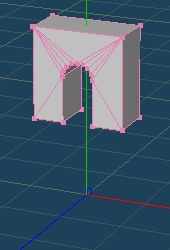 |
 |
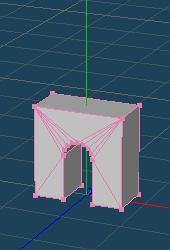 |
| [地面(Y=0)へスナップ]適用前 | [地面(Y=0)へスナップ]適用後 |
現在のオブジェクト中の互いに近い距離にある頂点をくっつけていきます。主に、見た目はくっついているようで実は離れているような頂点を接合するために使います。
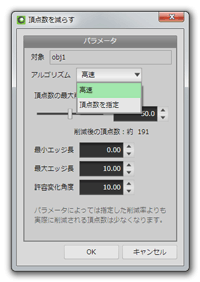
現在のオブジェクトを見栄えは大差ないように頂点を削減します。
頂点数の削減アルゴリズムとして[高速]または[頂点数を指定]を選択することができます。
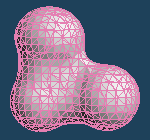 |
 |
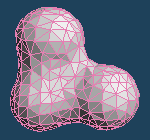 |
| 頂点数 : 1054 | 頂点数 : 300 |
面数を増やしてなめらかにします。現バージョンでは出来が良くないため、多少でこぼこすることがあります。
ブーリアン演算により、[ベース]と[対象]の2つのオブジェクトの共通で重なる部分のみの抽出(積)や結合(和)などの操作を行います。
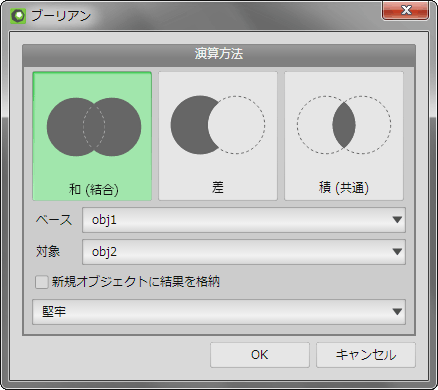
| ブーリアン前の状態 | ||
 |
||
| [ベース]がグレーのキューブ、[対象]が赤い球です。重なるよう配置しています。 | ||
 |
||
| 和(結合) | 差 | 積(共通) |
 |
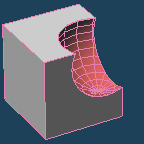 |
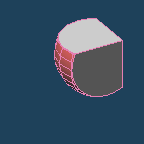 |
| [ベース]と[対象]の オブジェクトが 結合したようになります。 |
[ベース]から[対象]の オブジェクトを 差し引いたようになります。 |
[ベース]と[対象] 2つのオブジェクトの 共通で重なる部分のみ 抽出されたようになります。 |
現在のオブジェクトの面の方向を揃えます。ただし、方向が内側か外側のどちらに揃うかは保証できないので、あとで[面を反転]する必要があるかもしれません。また、すべての面が完全に1つに閉じられていないとうまく統一できません。
現在のオブジェクト中で、まったく同じ位置に面が存在する場合、片方の面を削除します。
現在のオブジェクト中で、2つの面として表面と裏面が存在する箇所から片方の面を削除します。どちらが削除されるかはわからないので、あとで[面の方向を統一する]などが必要かもしれません。
材質の設定で両面表示になっているものは面が1つだけなので何も処理されません。
現在のオブジェクト中で、材質が割り当てられていない面に、現在の材質を割り当てます。
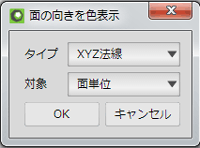
作成されたオブジェクトの面の向きを頂点カラーとして色表示します。設定画面上から色の表示される向きや頂点または面単位での表示を選択することができます。
※色表示を行う場合は[材質設定]画面上の[頂点カラー]を必ず有効にしてください。有効にしていないと色表示が適用されませんので注意してください。
| 上向きの面 | 下向きの面 | XYZ法線 |
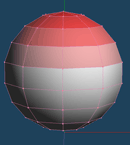 |
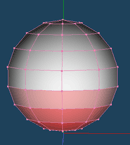 |
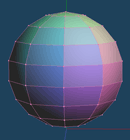 |
| 上に向かう程赤色が 強調されて表示されます |
下に向かう程赤色が 強調されて表示されます |
それぞれの軸に近いと色が濃くなり、 X軸は赤、Y軸は緑、Z軸は青と グラデーションで表示されます |
| 面単位 | 頂点単位 |
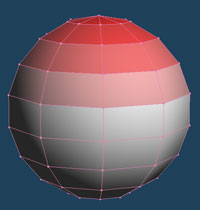 |
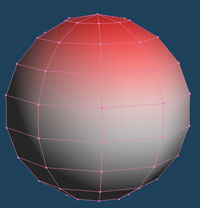 |
作成したオブジェクトをボクセルに変換して表示や編集を行います。
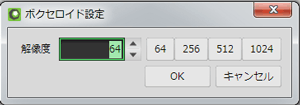
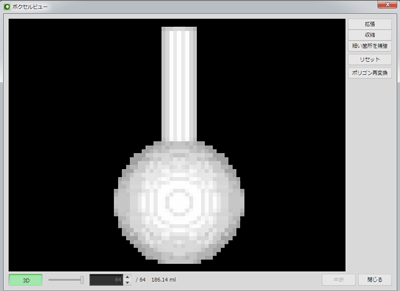
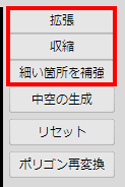
ボクセルビュー表示から、オブジェクトを拡張や縮小、また細い箇所のみを補強することもできまます。
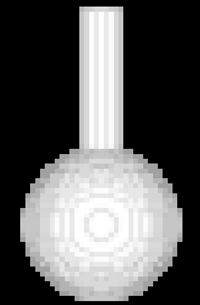 |
 |
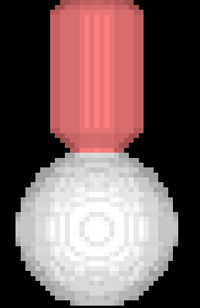 |
| 元の状態 | [細い箇所を補強]した状態 |
ボクセルビュー表示上の[中空の生成]ボタンを押すと、作成したオブジェクトの面を二重にして、面と面の間に空間を作った状態を表示、または[ポリゴン再変換]により作成することができます。
※中空を表示する場合は。ボクセルビュー表示上の[3D]をクリックしてボタンをOFFの状態にして下さい。(下図赤枠のボタン)
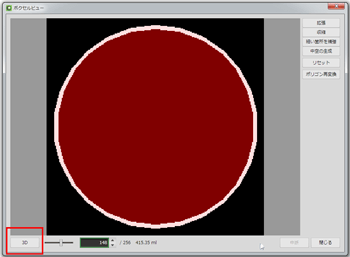
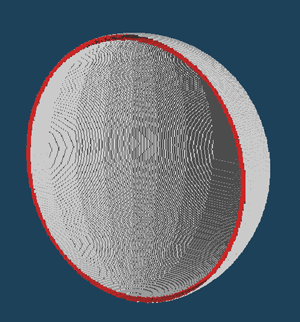 |
| [ポリゴン再変換]の実行後、球体を半分削除した状態の断面図 |
ボクセルビュー表示画面から、[ポリゴン再変換]を選択すると表示画面のオブジェクトが作成されます。
また、オブジェクトパネル上には再変換後のオブジェクトが追加されます。
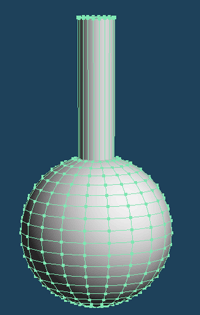 |
 |
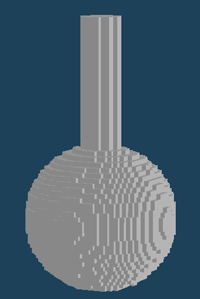 |
| 元の状態 | ポリゴン再変換後 |
作成したオブジェクトの質感を立体化します。マッピングの際に材質設定画面から、[模様]または[透明]どちらかに設定することで2種類の立体化が可能です。実際に立体化する場合は、設定画面から解像度や厚み、深さや削減レベルなど細かく設定することができます。
また、テクスチャエンボスからテクスチャの立体化をなしにする他、前面のみや両面の立体化を選択することもできます。
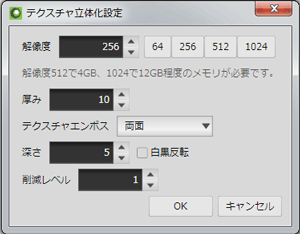
 |
 |
 |
| 元の状態 | 前面のみ立体化 |
 |
 |
 |
| 元の状態 | 前面のみ立体化 |
 |
 |
 |
| 元の状態 | 両面を立体化 |
すべての辺をライン化して、面を削除します。
オブジェクト中のすべてのラインを削除します。